紐付けマテリアル・レコードとは?
アプリ内の表示
紐づけしたマテリアルは、アプリ内で下図赤枠内のように表示されます。

マテリアルの紐付け方法は?
マテリアルを紐づけるには、紐づけしたい商品属性レコードの「フォルダ」マークを押したあと、
「紐づけしたいマテリアルを探す」タブをクリックします。
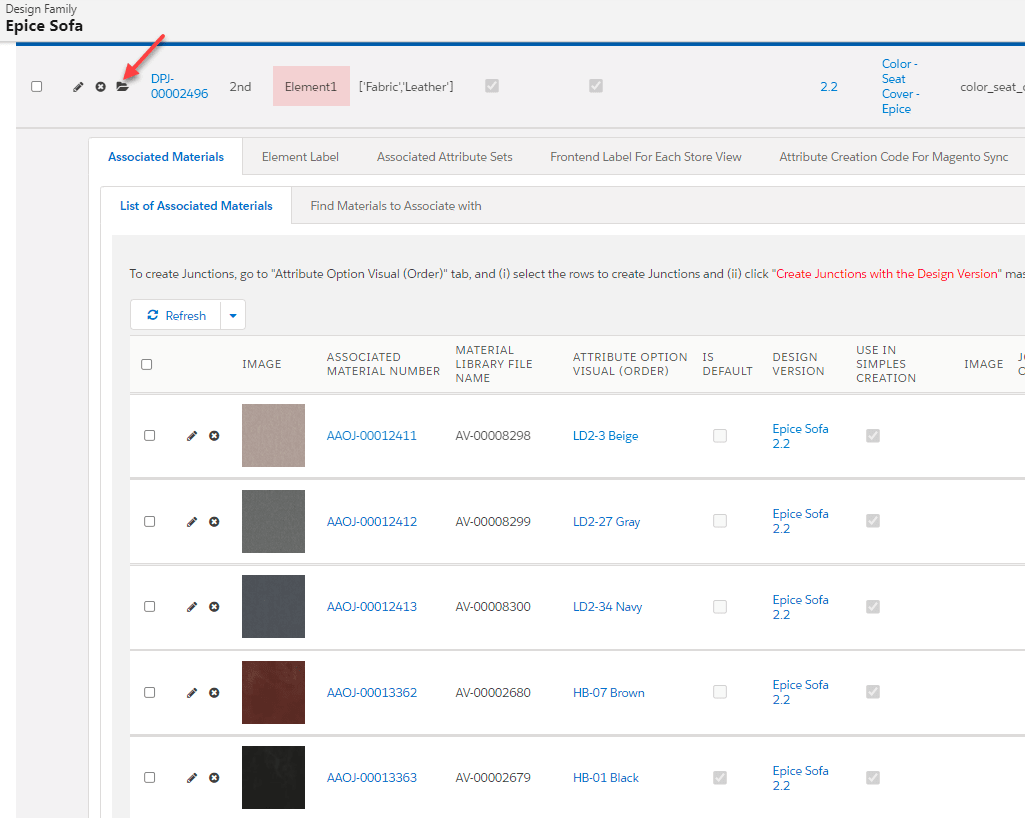

ここに表示されているマテリアルが、
このデザイン・ファミリーに登録すべき画像データで間違いないかをご確認ください。
間違いがありませんでしたら、紐付けしたいマテリアルの行のチェックボックスにチェックを入れて、
「選択行をマテリアル定義レコードに紐付ける」ボタンをクリックして下さい。
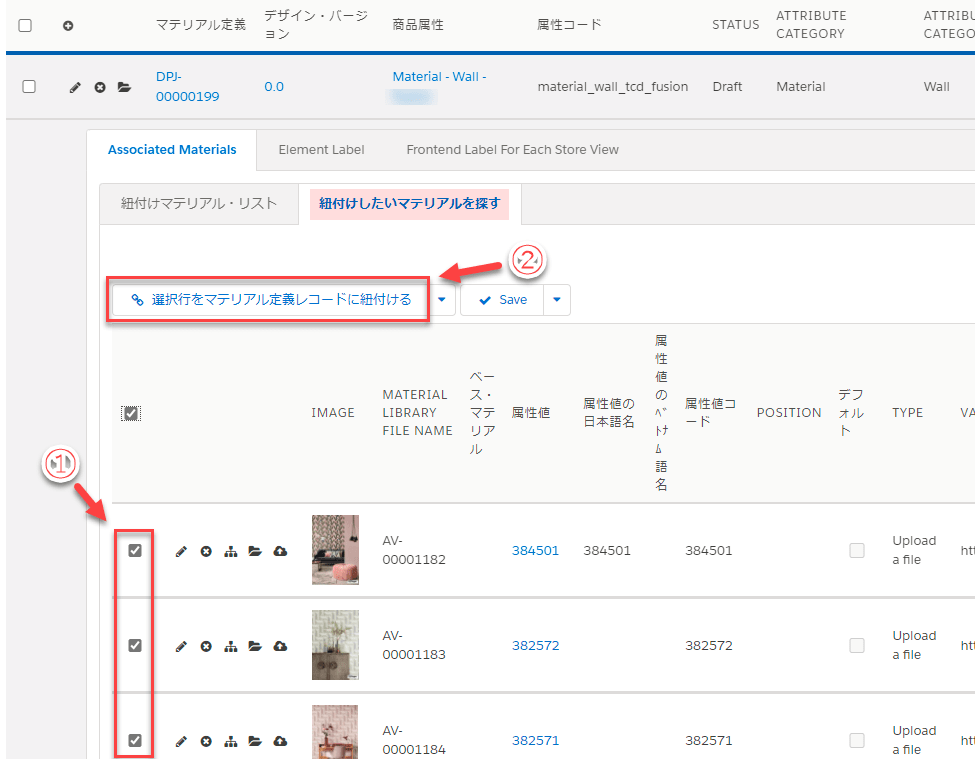
ーーーーーーーーーーーーーーーーーーーーーーーーーーーーーーーーーーーーーーー
(参考)
全てのアイテムを紐づけする場合は、表の左上のチェックボックスで全選択し、
「選択行をマテリアル定義レコードに紐づける」をクリックしてください。
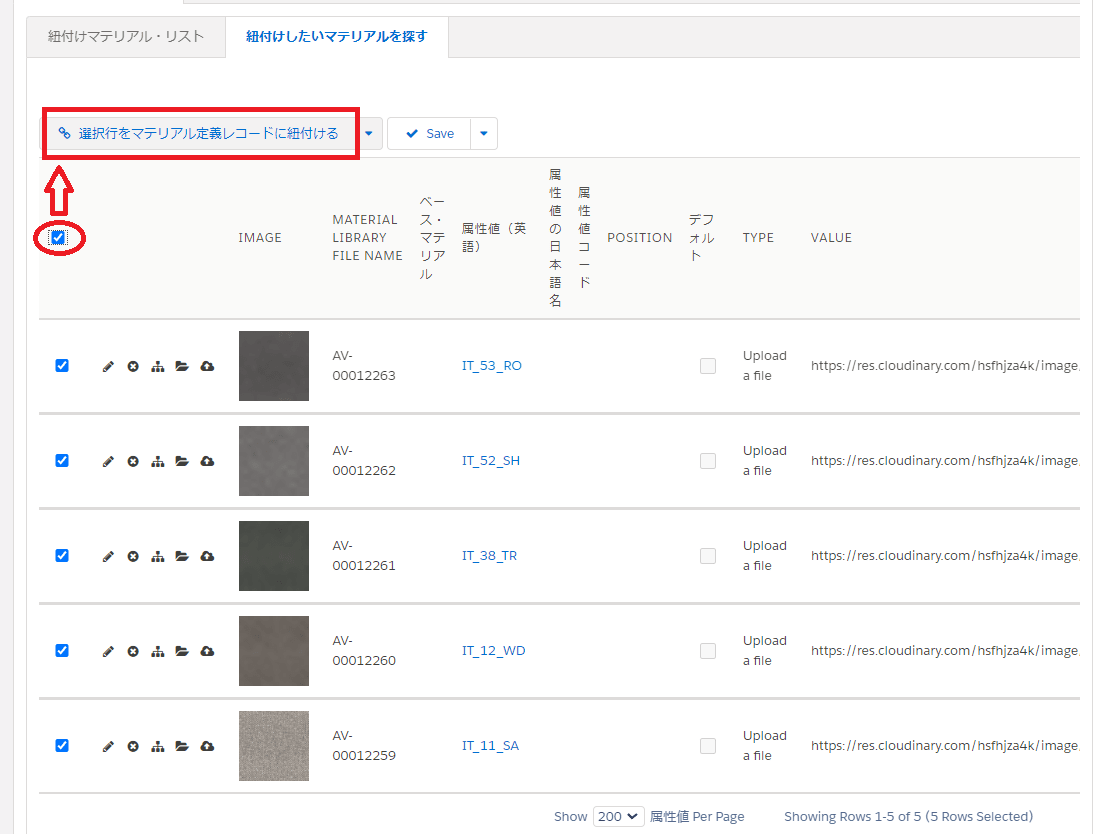
ーーーーーーーーーーーーーーーーーーーーーーーーーーーーーーーーーーーーーーー
これで商品属性レコードにマテリアルを紐づけすることができました。
左のタブ「紐づけマテリアル・リスト」に戻っていただき、
画像データが登録されていることをご確認ください。

ℹ️
お探しのマテリアルがテーブル内に見つからない場合
「紐付けしたいマテリアルを探す」タブ内のテーブルには、「商品属性」レコードの子レコード(属性値レコード)が表示されています。
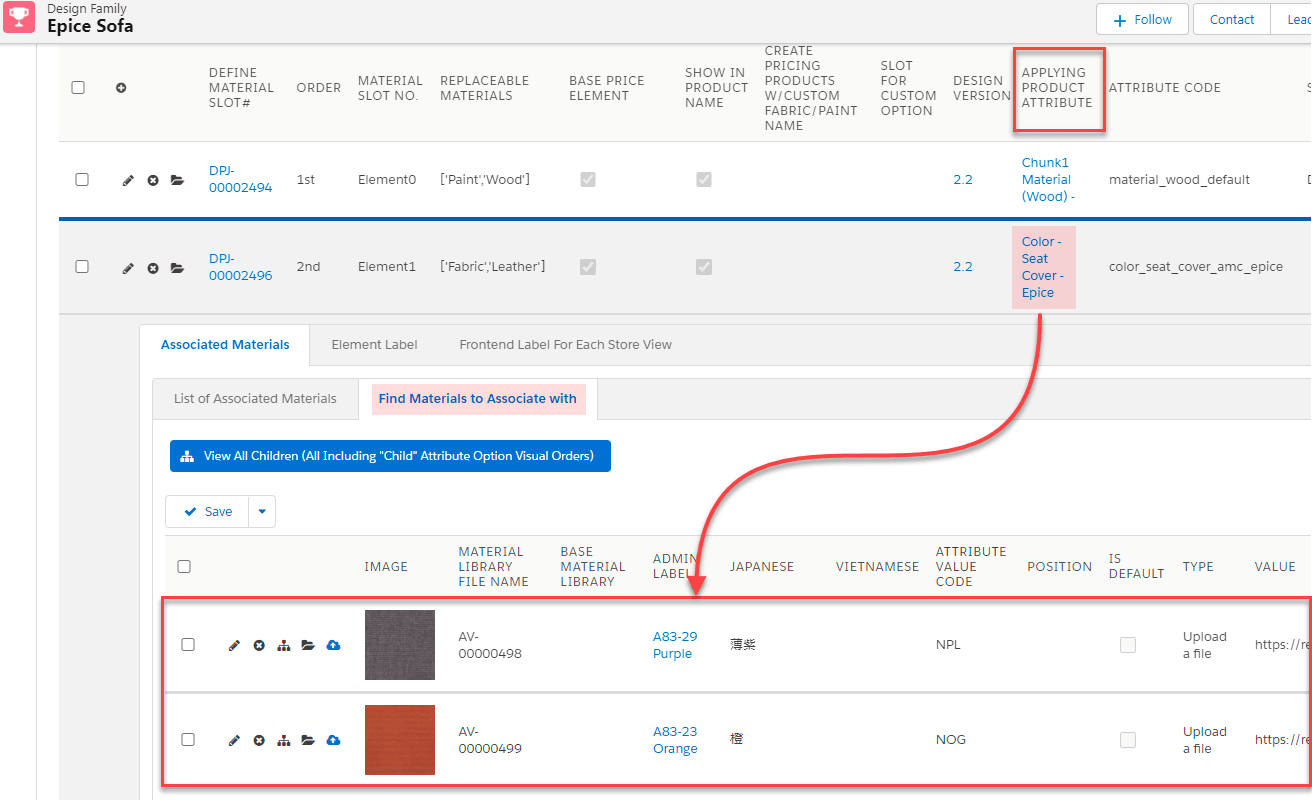
属性値レコードを追加したい場合には、商品属性と属性値の登録を参照ください。
紐付けマテリアルの設定項目
属性値
紐付け対象の属性値レコード
マテリアル表示名
属性値に対して表示するマテリアル名
マテリアル表示名を変更したい場合には、手動でこの項目の値を変更してください。

Is Default
デフォルトで表示されるマテリアルを指定します。
Use In Simple Creation
この紐付けマテリアルを要素する本体価格レコードを作成する場合にチェックを入れます。